В этой статье рассмотрим процесс создания типа задач и привязки его к проекту.
Перейдем в Администрирование — Задачи — Типы задач и щелкнем на кнопку Добавить тип проблемы. Назовем задачу, к примеру, Создать обращение к Тех. поддержку.
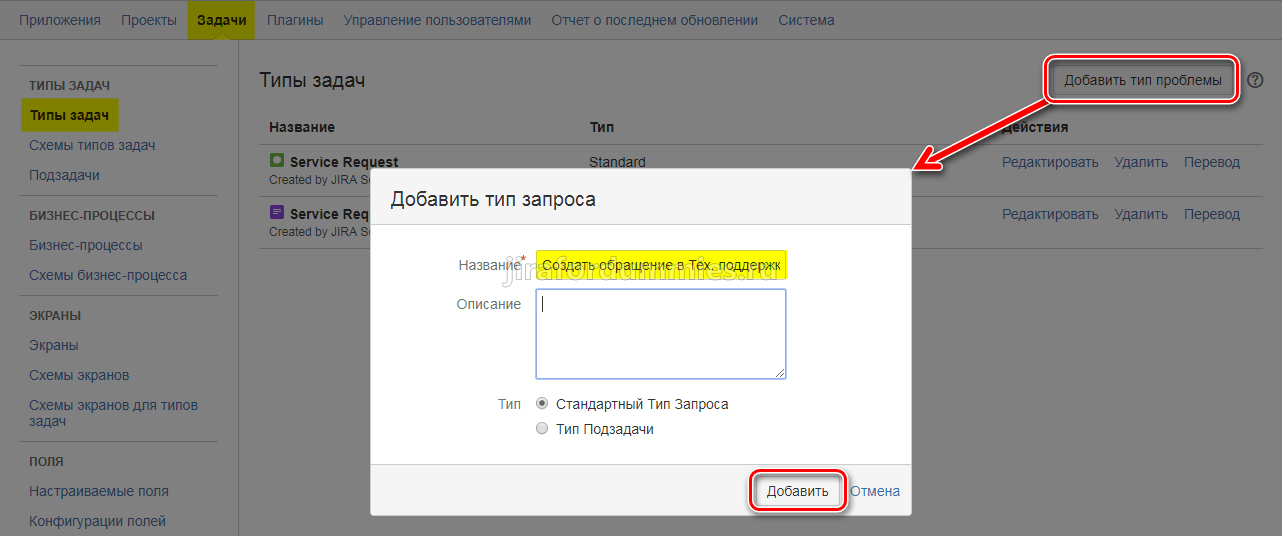
После создания типа задачи перейдем в Схемы типов задач. И создадим новую схему щелкнув на кнопку Создать схему типов задач.
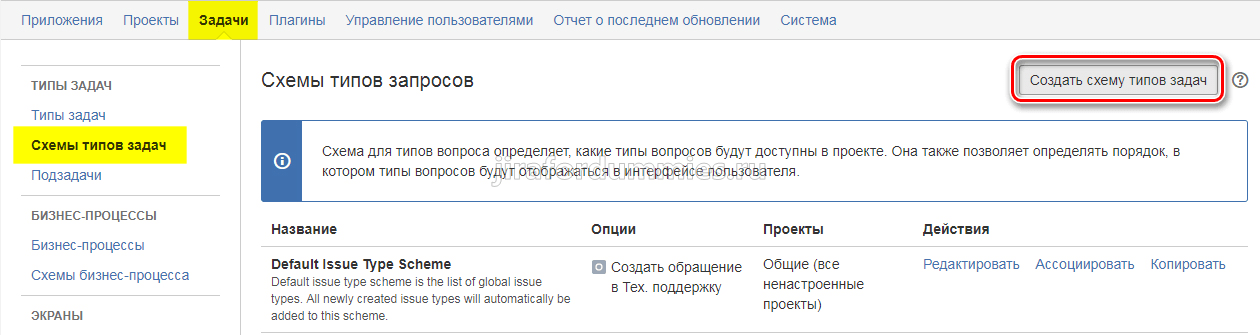
Чтобы не запутаться в будущем в именах схем будем придерживаться следующего правила. Код проекта: название схемы. В нашем случае будет IT: Issue Type Scheme. И в окно Типы Запросов для текущей схемы перенесем из правого поля созданную раннее задачу Создать обращение в Тех. поддержку. Сохраняем изменения нажимаю на кнопку Сохранить.
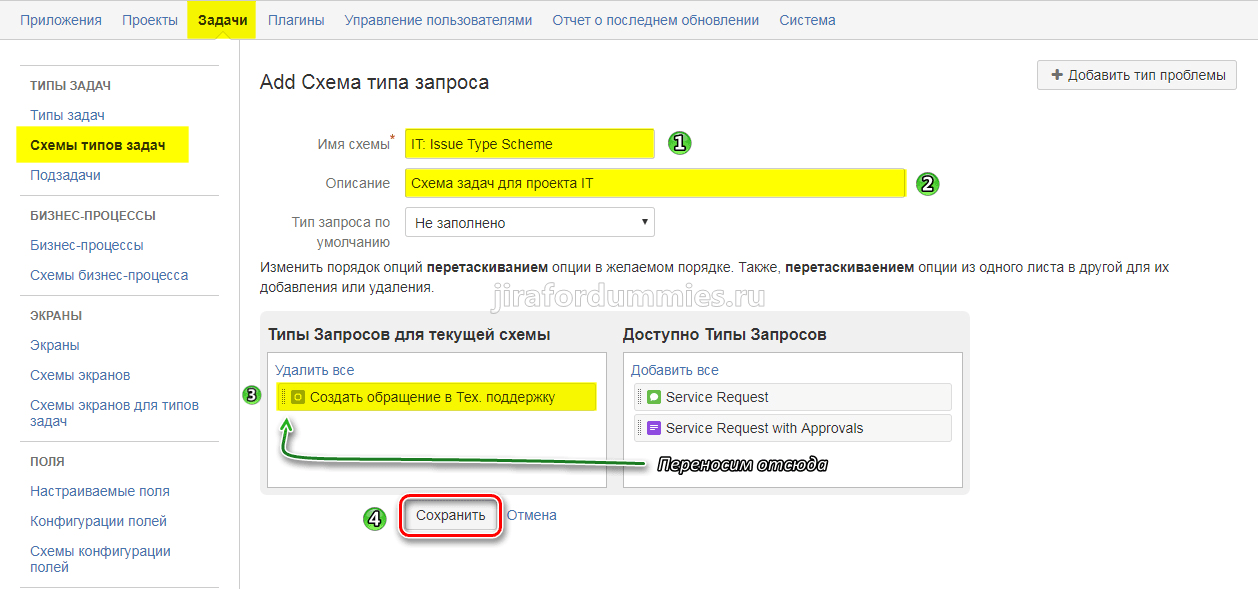
Свяжем теперь созданную схему с проектом перейдя в Администрирование — Проекты — Техническая поддержка — Общие. Щелкаем на Default Issue Type Scheme чтобы перейти к выбору схемы.

Щелкаем на Действие — Использовать другую схему
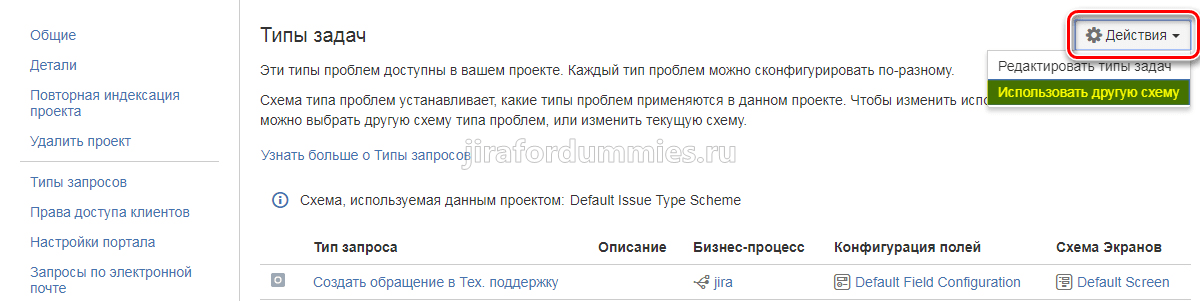
Из выпадающего списка в поле Схемы типа запросов выбираем IT: Issue Type Scheme и щелкаем на OK
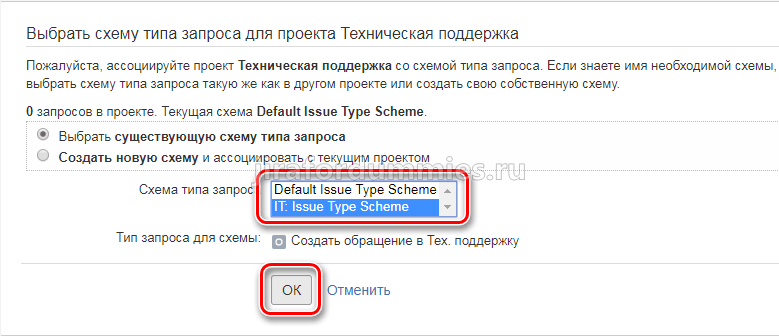
Возвращаемся в Администрирование — Проекты — Техническая поддержка — Общие и видим что схема изменилась на новую.
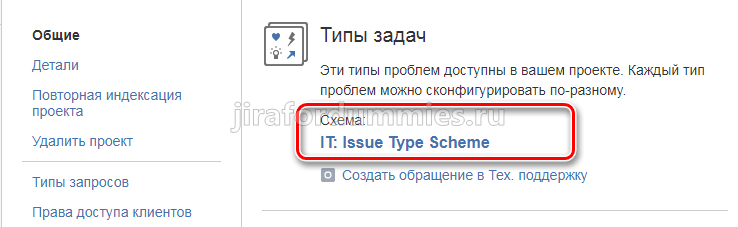
На этом процесс про созданию и привязки к проекту типа задач и схемы типов задач завершен. В следующей статье мы рассмотрим создание бизнес-процесса и его привязки к проекту.
